한글에서는 문서 내의 특정 위치나 외부 웹 사이트로 바로 연결을 해주는 하이퍼링크 설정 기능이 있습니다. 문서 내에서 특정 항목을 설명하는 보완 내용이나, 외부 참고 사이트를 연결하는 용도로 사용합니다. 하이퍼링크 설정하는 방법을 알아보겠습니다.
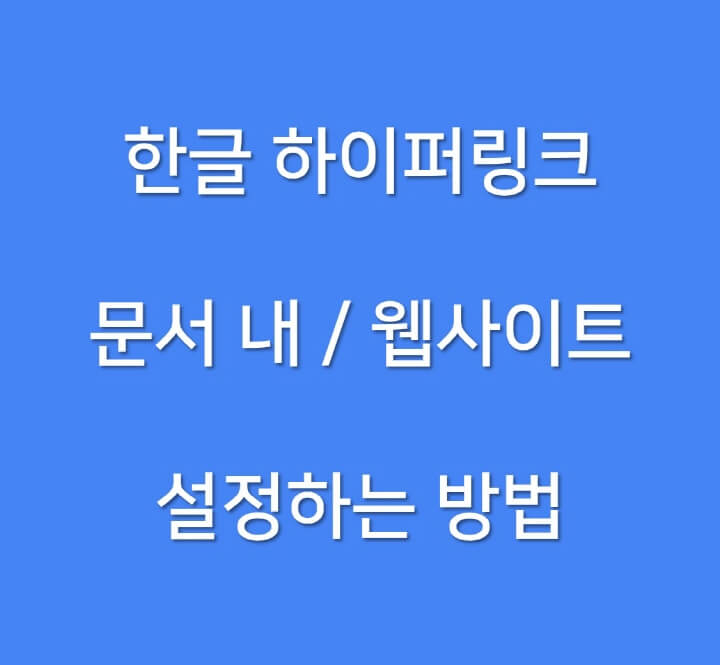
한글 하이퍼링크 설정 (문서 내 특정 위치)
하이퍼링크 설정 기능은 일단 하이퍼링크를 설정할 단어나 문장을 선택해야 합니다. 저는 아래 그림처럼 작성하던 문서에서 슈퍼노멀이라는 단어에 하이퍼링크를 설정해 보겠습니다. 먼저 설정하려는 영역이나 단어를 드래그로 선택합니다.

다음은 상단 메뉴에서 '입력 - 하이퍼링크'를 선택합니다. 메뉴 우측에 보시면 단축키(Ctrl + K, H)가 있으니, 단축키를 사용하셔도 됩니다. 장기적으로 보면 단축키 활용이 좋지만, 저는 하이퍼링크 기능과 같이 자주 사용하는 기능이 아니면 그냥 메뉴를 사용합니다.

아래 그림은 하이퍼링크를 실행하면 나오는 설정 팝업 창입니다. 여기서는 일단 '연결 대상'이라는 항목에서 '한글 문서'를 선택하고, 빨간색으로 표시된 영역에서 대상 문서를 선택합니다. 저는 일단 현재 작업 중인 '현재 문서'를 선택합니다. 우측에 폴더 아이콘을 누르면, 다른 문서로의 이동도 가능합니다.
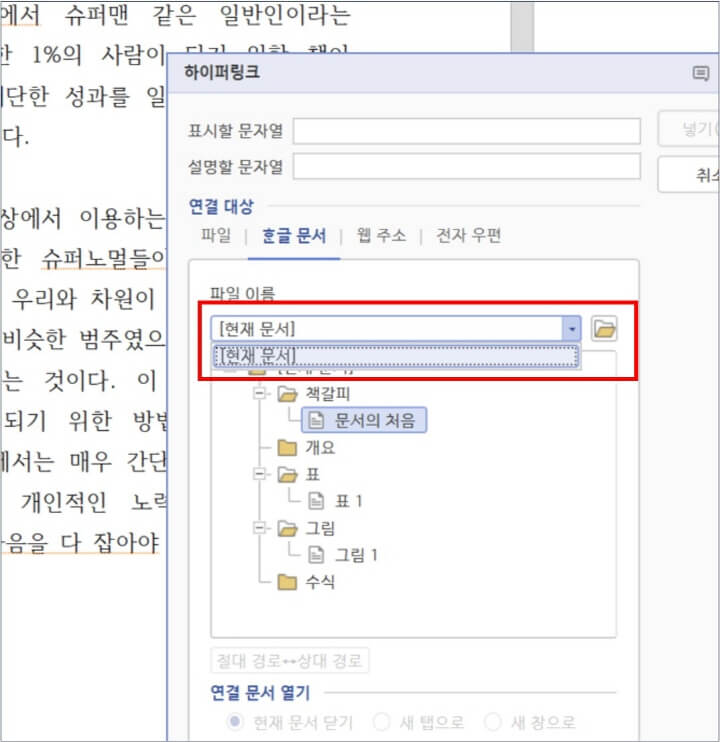
그리고 저는 슈퍼노멀이라는 하이퍼링크를 선택하면, 현재 문서 내에서의 그림으로 이동하도록 설정하겠습니다. 아래 그림처럼 '그림 1'을 선택하고, 우측에 '넣기'를 눌러서 설정을 완료합니다.

이상과 같이 설정을 마치고 나면, 아래 그림과 같이 슈퍼노멀이라는 단어에 일반적인 링크를 표시하는 밑줄과 파란색 문자로 바뀝니다. 그리고 한번 하이퍼링크를 누르고 나면, 아래 그림처럼 보라색으로 바뀝니다. 컴퓨터를 많이 사용하시는 분들은 익숙한 형태일 것입니다.

이제 설정된 하이퍼링크 단어인 '슈퍼노멀'을 선택해 보겠습니다. 그럼 아래 그림과 같이 위에서 선택한 '그림 1'의 위치인 해당 그림 개체로 화면과 커서가 이동이 됩니다. 문서 내에서의 하이퍼링크 기능은 이 설명드린 원리대로 활용하시면 됩니다.

외부 웹사이트로 하이퍼링크 설정
이번에는 문서 내부가 아닌 외부 웹 사이트로의 하이퍼링크 설정을 해보겠습니다. 하이퍼링크 메뉴 실행은 위에 설명드린 방법과 같습니다. 다만 웹 사이트의 연결은 아래 그림과 같이 연결 대상에서 '웹 주소' 탭을 선택하고, 실제 사이트 주소를 복사 붙여 넣기 합니다. 그리고 '넣기'를 선택하면 됩니다.

위에서 설명드린 원리와 마찬가지로 웹 사이트 주소를 입력한 하이퍼링크도 동일하게 아래와 같이 설정됩니다. 마우스를 살짝 올려보면, 웹 사이트 주소가 말풍선으로 나옵니다. 그리고 선택한 영역인 '네트워크'라는 용어가 링크 형태로 변한 것을 확인하실 수 있습니다.

이번에도 해당 하이퍼링크 단어를 눌러 보겠습니다. 그럼 외부 웹 사이트의 경우, 아래 그림과 같은 보완 관련 메시지가 뜰 수 있습니다. 저는 제가 설정한 주소이니, 그냥 허용으로 하고 이동해 보겠습니다.

인터넷 브라우저가 열리면서, 아래와 같이 Heroes Network라는 웹 사이트가 열렸습니다. 제가 잘 모르는 사이트이긴 하지만, 무엇인가 멋있는 사이트 같습니다. 아무튼 하이퍼링크 기능으로 외부의 웹 사이트로도 이동이 잘 되는 것을 확인하였습니다.

하이퍼링크 삭제하기
이제 한글 문서에서 하이퍼링크 기능을 문서 내에서 혹은 외부 웹 사이트 연결을 위해 사용하는 방법을 다 설명드렸습니다. 끝으로 설정된 하이퍼링크는 어떨게 지우는지 삭제 방법을 알아보겠습니다.
저는 보통 이 경우, 조판부호(Ctrl + G, C) 보기를 실행합니다. 그럼 아래와 같이 제가 선택한 단어나 영역 앞 뒤로 하이퍼링크가 있다는 조판부호가 나옵니다. 여기에 커서를 위치합니다.

그리고 해당 하이퍼링크 관련 조판부호에서 Del 키를 누릅니다. 그럼 아래와 같이 하이퍼링크를 정말 지울 것이냐고 확인하는 메시지가 나옵니다. 여기서 '지움'을 선택합니다.

그럼 아래와 같이 선택한 단어 앞뒤로 하이퍼링크 관련 조판부호가 모두 사라졌습니다. 그리고 조판부호 모드를 끄면, 해당 텍스트에도 하이퍼링크 설정 표시가 모두 사라진 형태가 됩니다. 이로써 하이퍼링크가 삭제되었습니다.

이번 포스팅에서는 한글 작업을 하면서 간혹 사용하게 되는 하이퍼링크 설정 기능에 대해 자세히 알아보았습니다. 늘 그렇지만 한글에는 다양한 기능이 있는데, 우리가 잘 몰라서 안 쓰는 대단한 기능들이 많습니다. 제 포스팅은 그런 기능들을 찾아서 학습하고, 기록해나가고 있습니다.
한글 프로그램 하나만 잘 써도 회사에서 굉장히 높은 평가를 받는 동료들이 많이 있습니다. 모든 프로젝트의 시작인 기획서와 마무리인 최종 보고서가 전부 이 한글 활용으로 만들어지는 문서이기 때문입니다. 한글에서 제공하는 다양한 기능들을 숙지해 나가시면서, 유능한 직장인이 되시기를 바랍니다. 그럼 읽어주셔서 감사합니다.
2024.08.04 - [대단한 역량] - 한글 표에서 다양한 연속데이터 자동으로 채우기
한글 표에서 다양한 연속데이터 자동으로 채우기
한글에서도 액셀처럼 숫자와 문자 등을 자동으로 채우는 기능이 있습니다. 자주 있지는 않은데, 한글에서도 숫자들을 입력해야 할 때에 매우 유용한 기능입니다. 이번 포스팅에서 다양한 사례
terra-insight.tistory.com
2024.05.25 - [대단한 역량] - 회사 보고용으로 쓸만한 깔끔한 한글 문서 양식 (파일)
회사 보고용으로 쓸만한 깔끔한 한글 문서 양식 (파일)
회사에서 갑자기 짧은 시간 안에 문서를 작성해야 하는 일은 일상입니다. 어떤 업무인지에 따라서, 작성하는 문서양식은 조금씩 달라지지만요. 오늘은 간단한 문서를 작성하실 때, 사용할만한
terra-insight.tistory.com
2024.04.21 - [대단한 역량] - 한글 문서에 수정 이력 정보 표시 및 해제하기 (변경 내용 보기)
한글 문서에 수정 이력 정보 표시 및 해제하기 (변경 내용 보기)
자주 발생하는 경우는 아닌데 간혹 한글 파일을 열어보면, 마우스 커서 위치에 누가 언제 어떤 내용을 수정했는지에 대한 내용이 뜨는 경우가 있습니다. 이번 포스팅에서는 이 수정이력 정보를
terra-insight.tistory.com
'대단한 역량' 카테고리의 다른 글
| 한글 프로그램의 최근문서 목록 가리는 설정 및 방법 (1) | 2024.10.02 |
|---|---|
| 한글 표의 셀 크기, 너비를 세부 조절하는 팁 모음 (1) | 2024.09.14 |
| 한글 프로그램 스킨 설정 변경하는 방법 (0) | 2024.08.26 |
| (한글 팁) 영어 대/소문자 자동 변환하는 기능 (1) | 2024.08.18 |
| 한글 표 선택 안되는 경우 해결 방법 (개체 보호하기) (0) | 2024.08.11 |